Sabit diske erişim nasıl geri kazanılır, sabit disk açılamaması hatası nasıl düzeltilir

Bu yazımızda, sabit diskiniz bozulduğunda ona nasıl yeniden erişebileceğinizi anlatacağız. Haydi gelin birlikte izleyelim!
Cihaz Bağlantıları
Messenger'da birine ulaşmaya çalıştığınızda başarılı olamıyorsanız bunun olası nedenlerinden biri engellenmiş olmanızdır. Bunun farkına varmak hoş değil, bu yüzden muhtemelen durumun böyle olduğunu doğrulamak isteyeceksiniz.

Sosyal medya siteleri bu görevi kolaylaştırmıyor. Engelleme özelliği engellenen kişiyi uyarmayacak şekilde tasarlanmıştır. Messenger'da engellenip engellenmediğinizi belirlemek de o kadar basit değil ancak dikkat etmeniz gereken birkaç işaret var.
Birinin sizi Messenger'da engelleyip engellemediğini nasıl anlayacağınızı ve konu hakkında bilmeniz gereken her şeyi burada bulabilirsiniz.
Messenger'da Engelleme İşlevi Nasıl Çalışır?
Messenger'da engellemenin nasıl çalıştığını bilmek, bu özellikten etkilenip etkilenmediğinizi belirlemek açısından önemlidir.
Temel olarak, birisi Instagram veya Facebook'ta sizden gelen mesajları ve aramaları engellediğinde, o kişiyle Messenger'da iletişim kuramazsınız. Alternatif olarak sizi doğrudan Messenger'da da engelleyebilirler. Bu, önceki senaryodan farklıdır çünkü bu, o kişinin Facebook veya Instagram profiliyle etkileşimde bulunmanızı kısıtlamaz. Ayrıca, engellemenin her iki yönde de işe yaradığını unutmayın: diğer kişiyle iletişim kuramazsınız ancak o kişi size mesaj gönderemez veya sizi Messenger aracılığıyla arayamaz.
Messenger'da birine ulaşamıyorsanız, bu onun mutlaka sizi engellediği anlamına gelmeyebilir. Facebook ayrıca, kendi topluluk standartlarına aykırı olduğunu düşünmeleri veya yakın zamanda çok sayıda mesaj göndermeniz durumunda etkinliklerinizi de kısıtlayabilir. Zayıf bir internet bağlantısı, düşük depolama alanı ve gecikmiş uygulama güncellemesi de giden mesajlarla ilgili sorunlara neden olabilir.
Hiçbir yerleşik araç, birisinin sizi Messenger'da engelleyip engellemediğini söylemez; dolayısıyla durumun böyle olduğundan asla %100 emin olamazsınız. Ancak mesajınızın durumuna dikkat etmek bir şeylerin ters gittiğinin sağlam bir göstergesi olabilir. Nelere dikkat etmeniz gerektiğini öğrenmek için aşağıya bakın.
Birinin Sizi iPhone'daki Messenger'da Engelleyip Engellemediğini Nasıl Anlarsınız?
Birinin sizi iOS uygulamasını kullanarak Messenger'da engelleyip engellemediğini belirlemek için aşağıdaki talimatları izleyin.


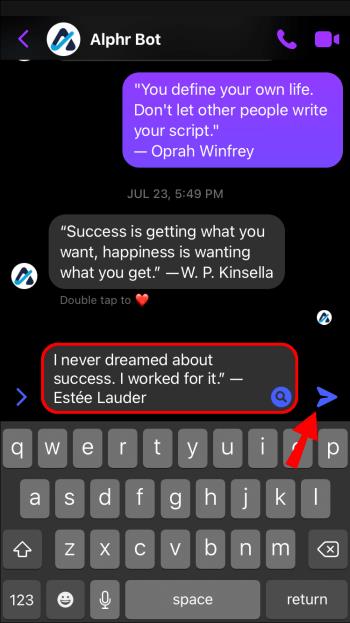
Mesajın yanında mevcut durumunu belirten küçük bir daire görünecektir. İnternet bağlantınız iyiyse, boş daire öncelikle mesajın gönderildiğini belirten beyaz arka planlı bir onay işaretine dönüşmelidir. Daha sonra daire doldurulacaktır, yani mesaj iletilmiştir. Beyaz kalan dairenin iki ana nedeni olabilir:
Söz konusu kişi bir Facebook kullanıcısıysa, yakın zamanda aktif olup olmadığını görmek için profiline gidin. Profillerinde giriş yaptıkları belirtiliyorsa büyük olasılıkla sizi Messenger'da engellemişlerdir.
Arkadaşınız olmayan biriyle ilk kez mesajlaşıyorsanız bu testin işe yaramayacağını unutmayın. Mesajınız onların mesaj istek kutusuna gidecek ve onlar cevaplayana kadar mesajınızda yer almayacak.
Birisinin Sizi Android Cihazda Messenger'da Engelleyip Engellemediğini Nasıl Anlarsınız?
Android kullanıcıları, Messenger'da birisinin kendilerini engelleyip engellemediğini aşağıdaki şekilde belirleyebilir.
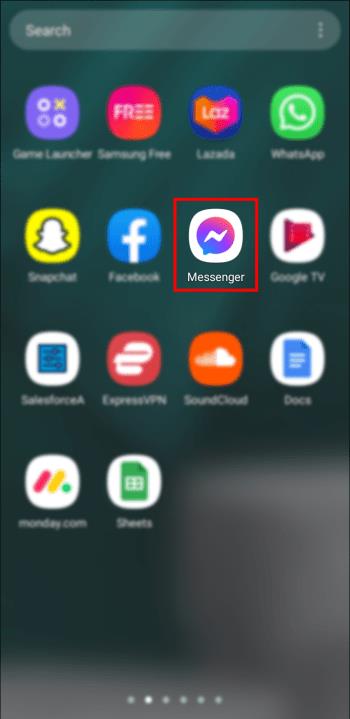
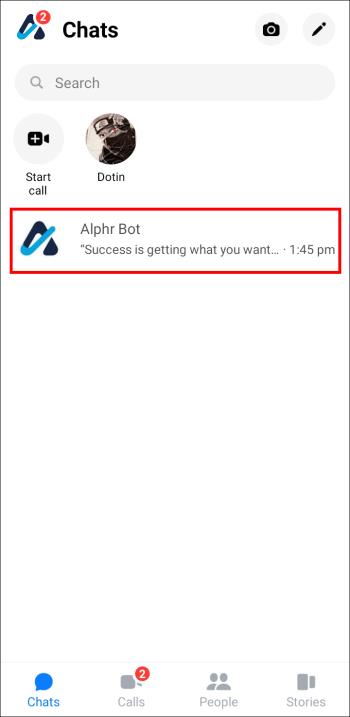
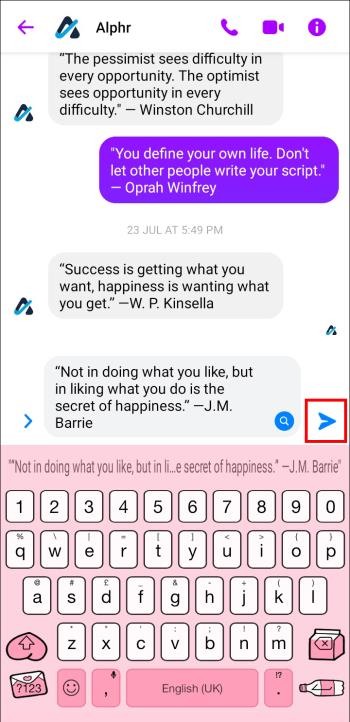
İlk olarak mesajınızın yanında boş bir daire görünecektir. Bu çevrede bir onay işareti göründüğünde, mesajınız gönderilmiştir ancak henüz teslim edilmemiştir. Mesajınız alındığında daire dolar.
Onay işaretinin arka planı beyaz kalırsa, kişi ya hesabından çıkış yapmıştır ya da sizi engellemiştir. Hangisinin geçerli olduğunu doğrulamak için Facebook'a gidin. Facebook profillerinde son etkinlik belirtiliyorsa muhtemelen sizi Messenger'da engellemişlerdir.
Ancak Facebook'ta arkadaşınız olmayan birine mesaj göndermenin, mesajınızı önce onun istekler kutusuna yönlendireceğini ve makbuzların gösterilmeyeceğini unutmayın. Bu nedenle bu, hiç konuşmadığınız bir kullanıcı tarafından engellenip engellenmediğinizi belirlemenin gerçek bir yolu değildir.
Birinin Sizi PC'deki Messenger'da Engellediği Nasıl Anlaşılır?
Birinin sizi engelleyip engellemediğini araştırmak için Messenger'ı PC'de de kullanabilirsiniz. Aşağıdaki adımları takip et:
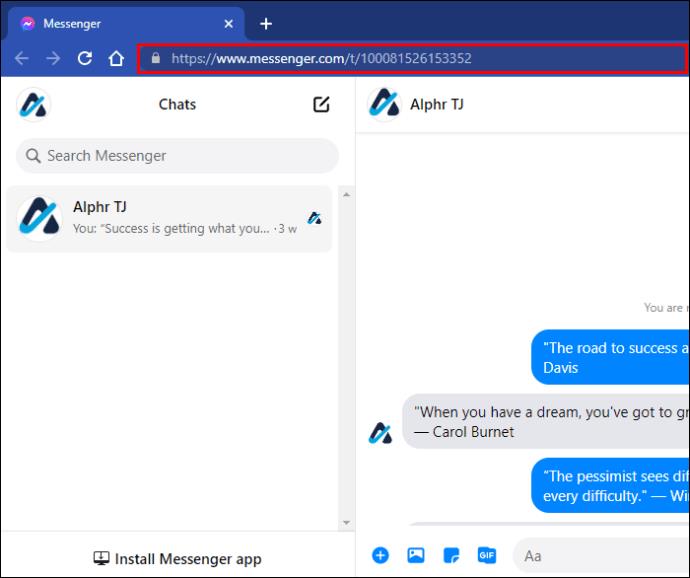
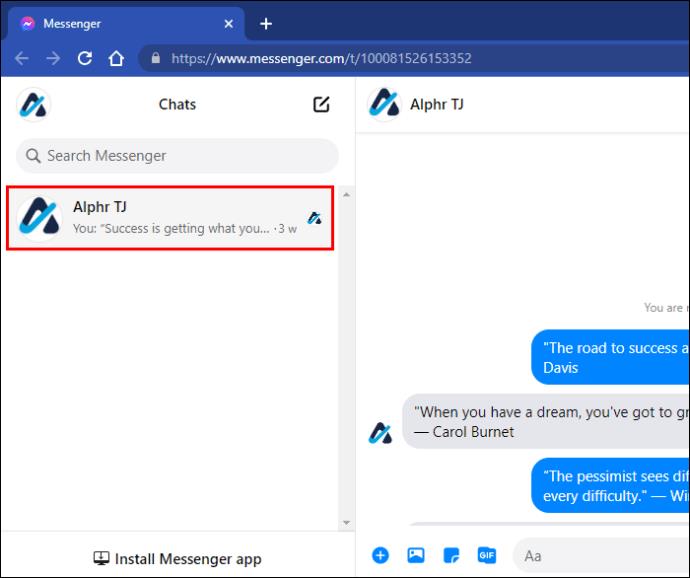
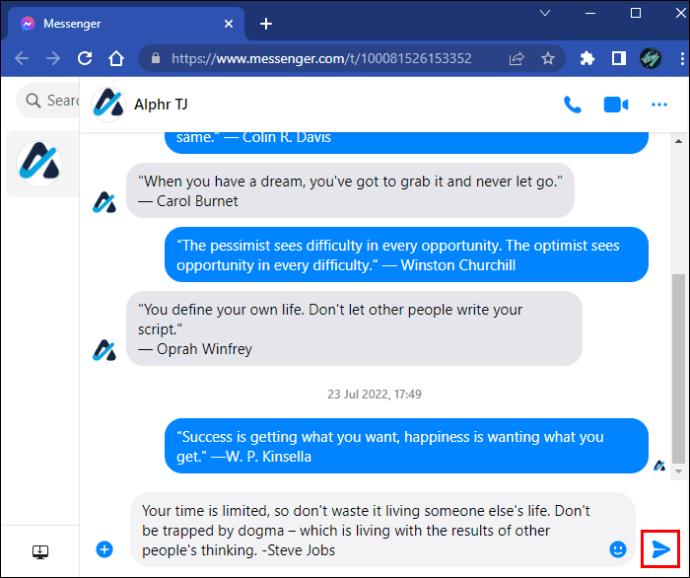
Şimdi mesajınızın yanındaki durum göstergesi dairesine bir göz atın. Mesajınız gönderildiğinde boş dairenin ortasında bir onay işareti bulunur ve mesaj iletildiğinde onay işaretinin arka planı doldurulur. Bu genellikle birkaç saniye sürer.
Mesajınız gönderilmeye devam ediyor ancak teslim edilmiyorsa bunun olası açıklamalarından biri, mesajlaştığınız kişinin çıkış yapmış olmasıdır. Son zamanlarda aktif olup olmadıklarını görmek için Facebook profillerine gidin. Hesaplarından çıkış yapmadıklarını doğruladıysanız, sizi engelledikleri için mesajınız teslim edilmeyebilir.
Not: Arkadaşınız olmayan birine ilk kez mesaj gönderiyorsanız bu test çalışmaz. Mesaj isteklerinde alımlar, kabul edilene kadar devre dışı bırakılır.
Birisinin Sizi Gerçekten Mesaj Göndermeden Messenger'da Engellediğini Anlayabilir misiniz?
Messenger'da engellenip engellenmediğinizi anlamanın güvenilir bir yolu yoktur. Geçmişte, Facebook Messenger sohbetinin alt kısmında yer alan "Bu konuşmaya yanıt veremezsiniz" uyarısı, bir tarafın diğerini engellediğini açıkça gösteriyordu. Bu özellik Messenger'ın yeni sürümünde mevcut değildir.
Ancak bu kişinin bir Facebook kullanıcısı olduğunu varsayalım. Bu durumda, sizi Facebook'ta engelleyip engellemediklerini görmek için profilleriyle etkileşime geçmeyi deneyebilirsiniz, bu da sizi Messenger'da da otomatik olarak engeller.
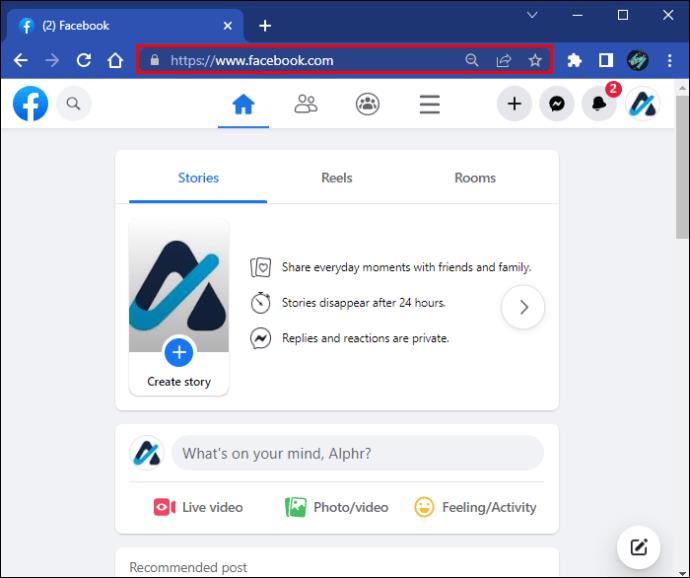
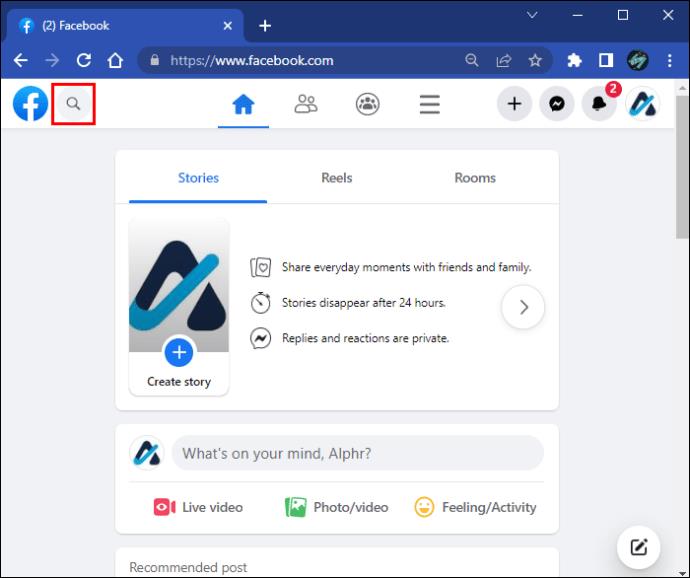
Profilini bulamıyorsanız, var olduğunu onaylamanız gerekir. Bir arkadaşınızdan onu aramasını veya Facebook'tan çıkıp adını Google'da aramasını isteyin. Profilleri görünürse sizi Facebook ve Messenger'da engellediler.
Birisinin Sizi Messenger'da Engelleyip Engellemediğini (Ama Facebook'u Değil) Nasıl Anlarsınız?
Birisi sizi Facebook'ta engellerse, onunla Messenger'da iletişim kuramazsınız. Ancak birini doğrudan Messenger'da engellemek de mümkündür, bu da onun Facebook'una erişiminizin bozulmamasını sağlar. Birisi sizi Messenger'da engellese bile onun profiliyle etkileşime geçebilirsiniz.
Engellenip engellenmediğinizi görmek için Messenger'da bir test yapın.


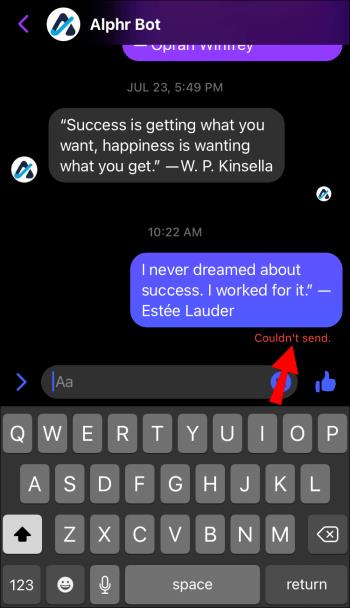
Yukarıda kısaca bahsettiğimiz gibi mesajınızın yanındaki durum göstergesi dairesi birkaç saniye içinde dolarsa mesajınızı almış demektir ve engellenmiyorsunuz.
Daire beyaz renkte kalırsa ve ortasında bir onay işareti varsa, mesajınız gönderilmiştir ancak teslim edilmemiştir. Bu, kişinin sizi engellediği anlamına gelebilir, ancak aynı zamanda yavaş sunucu sorunları veya iletimi geciktiren başka bir şey anlamına da gelebilir.
"Gönderilemedi" durumunu alırsanız, zayıf sinyal, bloklu internet, güvenlik duvarı sorunu, telefon arızası, Facebook arızası vb. gibi birçok nedenden dolayı mesajın gönderimi başarısız olmuştur. Hala engellenmiş olabilirsiniz ancak bu durum, bu senaryoyu tanımlayın çünkü yapamaz.
Daha sonra Facebook'a gidin ve bu kullanıcının profilini arayın. Profili açılmıyorsa ya silmişlerdir ya da sizi engellemişlerdir. Evet, bir kullanıcı birisini Messenger veya Facebook'ta engelleyebilir. Her iki seçenek de farklıdır. Hesap normal görünüyorsa bu kişi tarafından Facebook'ta engellenmediniz demektir. Ancak yakın zamanda bu platformda aktif oldularsa mesajınızı almış olmaları gerekir. Bu nedenle sizi Messenger'da engellemiş olabilirler.
Sorunun Temeline İnin
Messenger'da bir kişiyle iletişim kuramadığınızda engellendiğinizden şüphelenmeniz normaldir. Bu uygulamanın engelleme özelliği gizli olsa da, birkaç küçük gösterge şüphenizi doğrulayabilir.
Sorunuzun cevabını bu rehberde buldunuz mu? Messenger'da engellendiğiniz anlamına gelebilecek başka işaretler biliyor musunuz? Aşağıdaki yorumlar bölümünde bize bildirin.
Bu yazımızda, sabit diskiniz bozulduğunda ona nasıl yeniden erişebileceğinizi anlatacağız. Haydi gelin birlikte izleyelim!
İlk bakışta AirPods, diğer gerçek kablosuz kulaklıklara benziyor. Ancak birkaç az bilinen özelliği keşfedilince her şey değişti.
Apple, yepyeni buzlu cam tasarımı, daha akıllı deneyimler ve bilindik uygulamalarda iyileştirmeler içeren büyük bir güncelleme olan iOS 26'yı tanıttı.
Öğrencilerin çalışmaları için belirli bir dizüstü bilgisayara ihtiyaçları vardır. Bu dizüstü bilgisayar, seçtikleri bölümde iyi performans gösterecek kadar güçlü olmasının yanı sıra, tüm gün yanınızda taşıyabileceğiniz kadar kompakt ve hafif olmalıdır.
Windows 10'a yazıcı eklemek basittir, ancak kablolu cihazlar için süreç kablosuz cihazlardan farklı olacaktır.
Bildiğiniz gibi RAM, bir bilgisayarda çok önemli bir donanım parçasıdır; verileri işlemek için bellek görevi görür ve bir dizüstü bilgisayarın veya masaüstü bilgisayarın hızını belirleyen faktördür. Aşağıdaki makalede, WebTech360, Windows'ta yazılım kullanarak RAM hatalarını kontrol etmenin bazı yollarını anlatacaktır.
Akıllı televizyonlar gerçekten dünyayı kasıp kavurdu. Teknolojinin sunduğu pek çok harika özellik ve internet bağlantısı, televizyon izleme şeklimizi değiştirdi.
Buzdolapları evlerde sıkça kullanılan cihazlardır. Buzdolapları genellikle 2 bölmeden oluşur, soğutucu bölme geniştir ve kullanıcı her açtığında otomatik olarak yanan bir ışığa sahiptir, dondurucu bölme ise dardır ve hiç ışığı yoktur.
Wi-Fi ağları, yönlendiriciler, bant genişliği ve parazitlerin yanı sıra birçok faktörden etkilenir; ancak ağınızı güçlendirmenin bazı akıllı yolları vardır.
Telefonunuzda kararlı iOS 16'ya geri dönmek istiyorsanız, iOS 17'yi kaldırma ve iOS 17'den 16'ya geri dönme konusunda temel kılavuzu burada bulabilirsiniz.
Yoğurt harika bir besindir. Her gün yoğurt yemek faydalı mıdır? Her gün yoğurt yediğinizde vücudunuzda nasıl değişiklikler olur? Hadi birlikte öğrenelim!
Bu yazıda en besleyici pirinç türleri ve seçtiğiniz pirincin sağlık yararlarından nasıl en iyi şekilde yararlanabileceğiniz ele alınıyor.
Uyku düzeninizi ve uyku vakti rutininizi oluşturmak, çalar saatinizi değiştirmek ve beslenmenizi buna göre ayarlamak, daha iyi uyumanıza ve sabahları zamanında uyanmanıza yardımcı olabilecek önlemlerden birkaçıdır.
Kiralayın Lütfen! Landlord Sim, iOS ve Android'de oynanabilen bir simülasyon mobil oyunudur. Bir apartman kompleksinin ev sahibi olarak oynayacak ve dairenizin içini iyileştirme ve kiracılar için hazır hale getirme amacıyla bir daireyi kiralamaya başlayacaksınız.
Bathroom Tower Defense Roblox oyun kodunu alın ve heyecan verici ödüller için kullanın. Daha yüksek hasara sahip kuleleri yükseltmenize veya kilidini açmanıza yardımcı olacaklar.













